一、组件总结
1、组件与元件
2、组件的作用域(作用范围)
3、组件的执行顺序
二、FTP(了解)
1、概述
FTP:文件上传和下载服务器。上传:将文件从本地上传到服务器;下载:将服务器的资源下载到本地。
2、实现思想
3、FTP上传文件实现
(1)在服务器上安装FTP服务器:解压FTP压缩包,执行exe文件,具体操作步骤如下图所示:
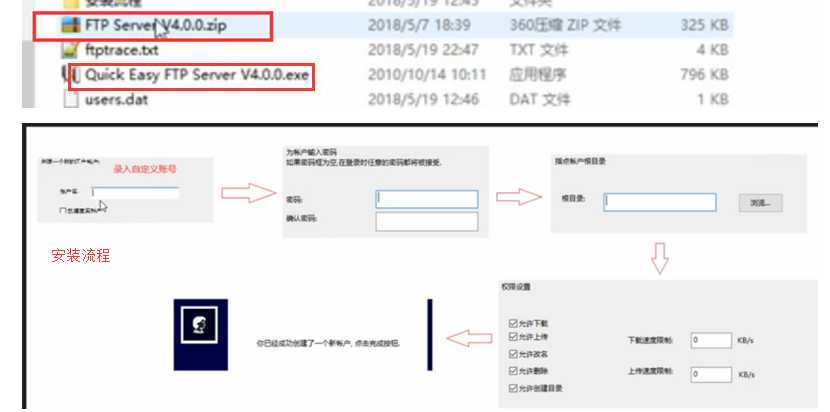
(2)安装完成后,启动服务器上的FTP服务器,如下图所示:
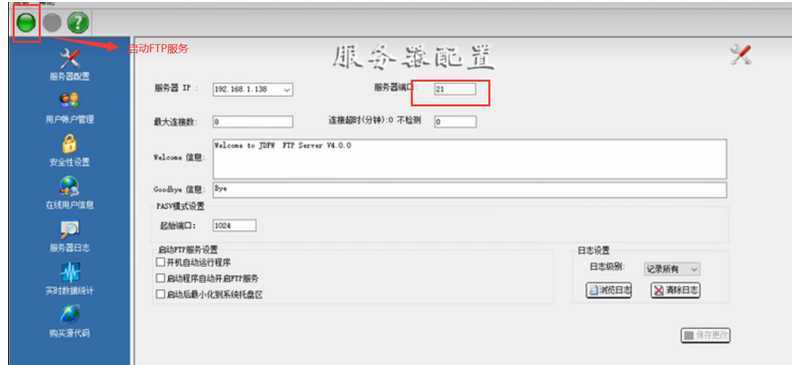
(3)JMeter中搭建框架(测试计划、线程组、结果树),线程组右键----添加----Sampler----FTP请求,如下图所示:
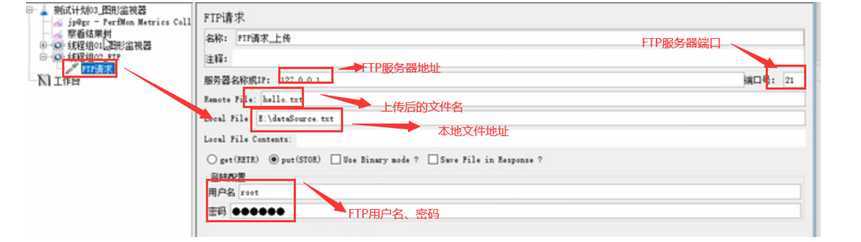
(4)运行测试计划,查看结果树,如下图所示:
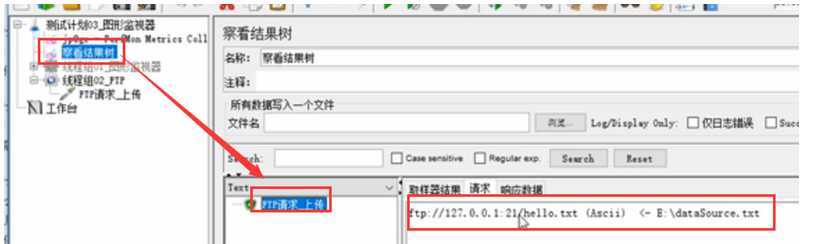
3、FTP下载文件实现
(1)在服务器上搭建FTP环境,并在JMeter中搭建框架(测试计划、线程组、结果树),线程组右键----添加----Sampler----FTP请求,如下图所示:
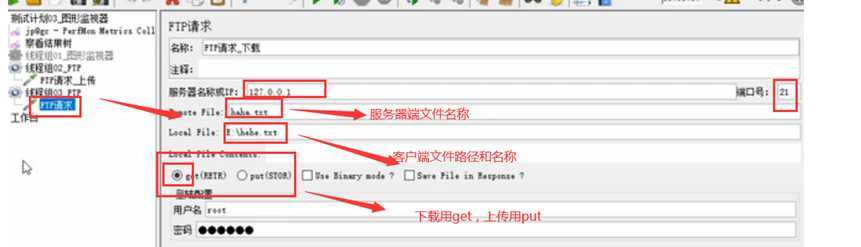
(2)运行测试计划,查看结果树,如下图所示:
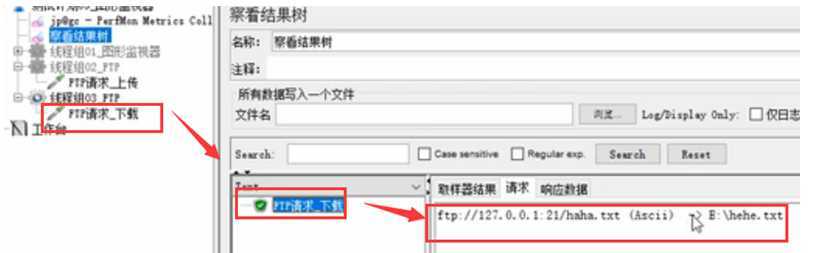
三、其他组件之非测试元件(不重要)
1、非测试元件之property Display-----显示系统共享数据
(1)工作台右键----添加----非测试元件----property Display,可以查看共享数据,如下图所示:
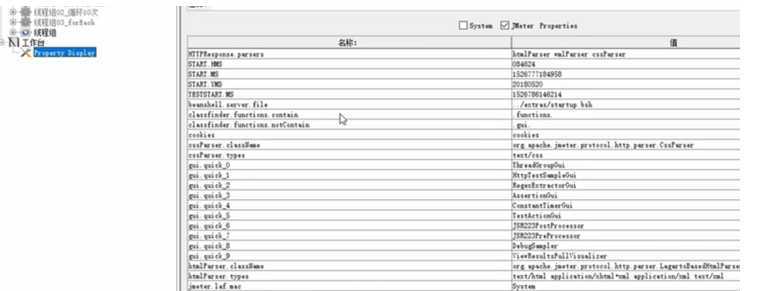
2、非测试元件之HTTP mirror server-----内置服务器
(1)工作台右键----添加----非测试元件----HTTP mirror server,创建JMeter内置服务器,其默认端口为8081,如下图所示:
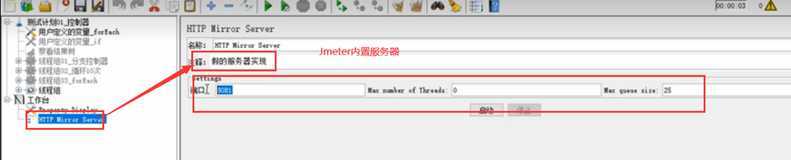
(2)创建HTTP请求,如下图所示
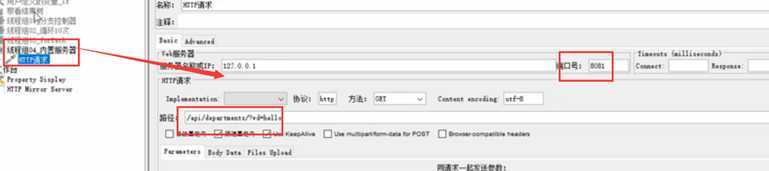
(3)运行测试计划,查看结果树,内置服务器不处理请求,只是将提交的数据原样返回,如下图所示:
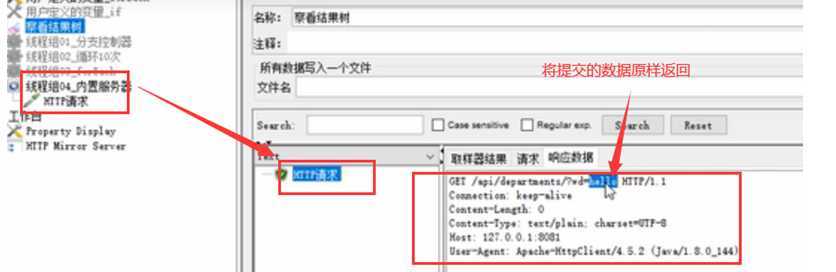
三、其他组件之TestFragment------测试片段
1、概述
2、调用方式
3、调用方式之模块控制器
(1)测试计划右键-----添加-----TestFragment,添加测试片段,再在测试片段下创建HTTP请求(封装常用的请求)。
(2)测试片段右键----启用,启用创建的测试片段。注意:测试片段默认是禁用状态的,必须启用,否则无法使用。
(3)新增线程组,线程组右键----添加----逻辑控制器----模块控制器,创建模块控制器,并在模块控制器中调用测试片段,如下图所示:
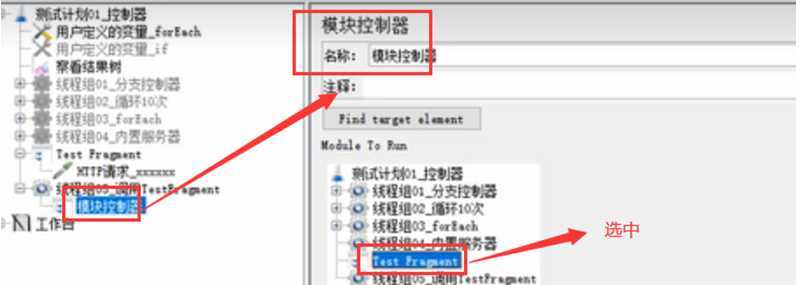
(4)运行测试计划,查看结果树,如下图所示:
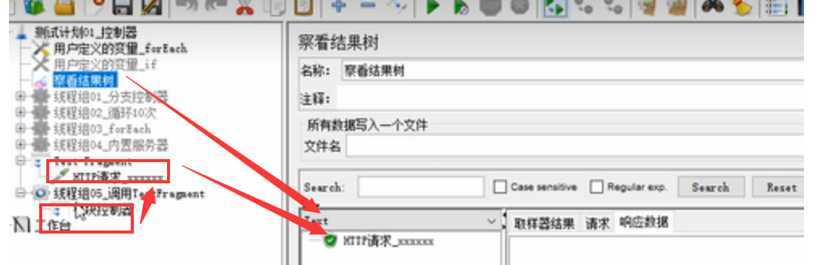
4、调用方式之include Controller
(1)测试计划右键-----添加-----TestFragment,添加测试片段,再在测试片段下创建HTTP请求(封装常用的请求)。
(2)测试片段右键----启用,启用创建的测试片段。注意:测试片段默认是禁用状态的,必须启用,否则无法使用。
(3)新增线程组,线程组右键----添加----逻辑控制器----include Controller,导入测试片段对应的测试计划路径,如下图所示:
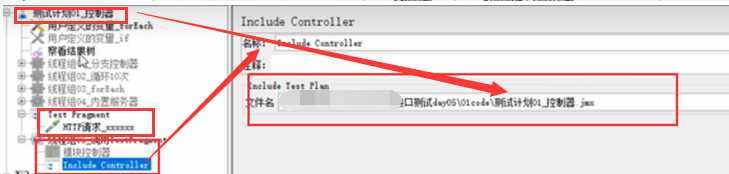
(4)运行测试计划,查看结果树,如下图所示:
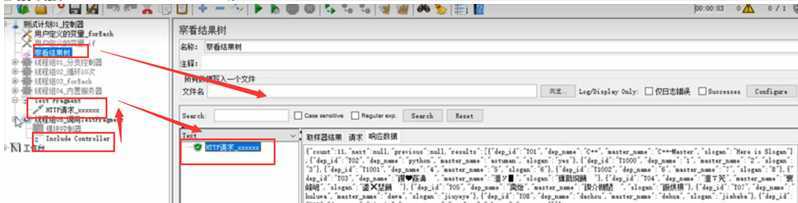
四、总结
1、作用域
2、执行顺序
3、FTP
4、其他组件
(1)非测试元件之property diaplay显示系统共享数据
(2)非测试元件之HTTP mirror server内置服务器
(3)TestFragment:测试片段
Jmeter基础014----组件总结、FTP(了解)及其他不重要组件
原文:https://www.cnblogs.com/geqiandeqingmu/p/13098108.html